实际上,仅在基于Windows 7/Vista在笔记本电脑上进行出厂重置时,只需要管理员密码。对于Windows 8/8.1/10,即使没有任何密码,您也可以执行此操作。现在我们在这里显示如何在没有管理员密码的情况下出厂重置Dell笔记本电脑,无论您的笔记本电脑是基于Windows 7/Vista还是Windows 8/8.1/10/11,本指南都将为您提供帮助。
尖端:
- 出厂重置一台没有管理员密码的戴尔笔记本电脑将在您购买时将笔记本电脑返回其原始状态。因此,请确保您已经备份了所有重要的个人文件。将笔记本电脑插入AC适配器中,只是为了确保它在重置过程时不会用完电池。
重置Windows 7/Vista Dell笔记本电脑,没有管理密码
1。在出厂重置之前删除管理员密码
步骤1在另一台PC上,下载并安装Windows密码Refixer。启动此软件并将其刻录到USB驱动器中,以创建Windows密码重置的启动USB。
步骤2将靴子盘连接到戴尔笔记本电脑。启动/重新启动它,并将笔记本电脑设置为从USB驱动器启动。
步骤3笔记本电脑启动后,您可以将密码重置为空白。
2。在没有管理员密码的情况下重置Dell笔记本电脑到出厂设置
步骤1启动或重新启动戴尔笔记本电脑。一旦出现戴尔徽标,立即又一次按下F8直到您输入高级启动选项。选择修理您的计算机。
步骤2选择您的键盘输入方法,然后单击下一个。
步骤3选择您的管理员帐户。当密码已删除后,只需将密码留为空白即可。然后单击确定。
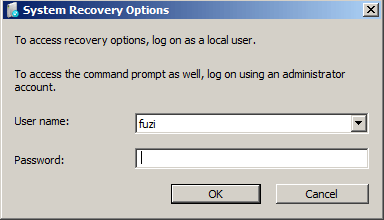
步骤4当您访问系统维修选项,选择Dell DataSafe减少和紧急备份。
步骤5选择其他系统备份和更多选项,然后单击下一步。
步骤6选择还原我的计算机然后单击下一个。
步骤7选择正确的工厂图像,然后单击下一个开始将系统重置为出厂设置。当系统还原成功完成时,需要重新启动。
重置Windows 8/10/11 Dell笔记本电脑没有管理员密码
您可以在系统内部的8/10/11计算机/笔记本电脑或不登录系统中重置Windows Windows。在这里,我们假设您没有管理员密码,并且无法登录到Windows,并在这种情况下解释了如何将Dell笔记本电脑重置为出厂设置。
步骤1在登录屏幕上,单击力量按钮。按住转移单击时键重新启动。
步骤2当您的戴尔笔记本电脑启动到高级选项时,选择故障排除选项。
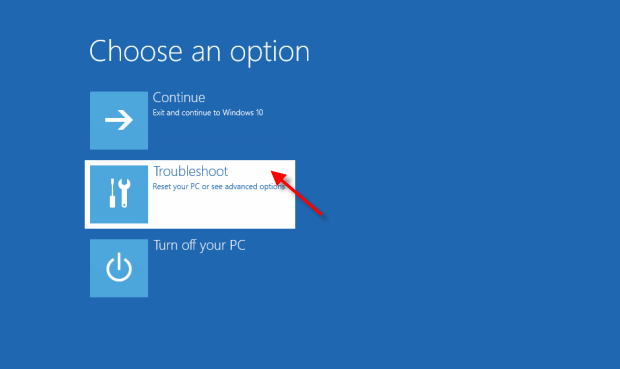
步骤3选择重置您的PC。点击下一个在以下菜单上,直到您的戴尔笔记本电脑继续前进并完成工厂重置。
尖端:
- 1。此外,您还可以首先删除Windows 8密码,然后登录到系统以在Dell笔记本电脑上进行出厂设置。
- 2。在Windows 8 dell笔记本电脑上出厂重置的整个过程中,您无需管理员密码即可通过。
